Hallo ihr lieben Spezialisten,
Wie im Titel erwähnt, versuche ich meine sehr wichtigen Daten zu retten.
Zunächst will ich mal erläutern was genau passiert ist.
Ich wollte auf meiner externen Festplatte (2TB) einen "Wiederherstellungsdatenträger" meines Windows 8.1 Tablets erstellen.
Dazu habe auf der Festplatte zunächst eine zweite Partition mit etwa 30GB erstellt.
Die Festplatte habe ich dann an das Tablet angeschlossen und die Windows interne Lösung für die Erstellung des Wiederherstellungsdatenträgers ausprobiert. Dann kam recht schnell eine Meldung, dass etwas schiefgelaufen sei. Genauere Details habe ich nicht bekommen.
Das Problem war nun, dass die andere Partition mit den wichtigen Daten nicht mehr zu sehen war... also die restlichen knapp 1,8TB. In der Datenträgerverwaltung ist die Partition plötzlich als RAW gekennzeichnet. (Bild 1)
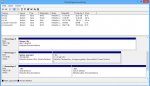
Ich lasse die Festplatte gerade über Testdisk analysieren (65%) und werde dann Screenshots hier posten.
Könntet ihr mir vllt. sagen, welche Screenshots ihr genau braucht?
Ganz großes Danke im Vorraus!
Wie im Titel erwähnt, versuche ich meine sehr wichtigen Daten zu retten.
Zunächst will ich mal erläutern was genau passiert ist.
Ich wollte auf meiner externen Festplatte (2TB) einen "Wiederherstellungsdatenträger" meines Windows 8.1 Tablets erstellen.
Dazu habe auf der Festplatte zunächst eine zweite Partition mit etwa 30GB erstellt.
Die Festplatte habe ich dann an das Tablet angeschlossen und die Windows interne Lösung für die Erstellung des Wiederherstellungsdatenträgers ausprobiert. Dann kam recht schnell eine Meldung, dass etwas schiefgelaufen sei. Genauere Details habe ich nicht bekommen.
Das Problem war nun, dass die andere Partition mit den wichtigen Daten nicht mehr zu sehen war... also die restlichen knapp 1,8TB. In der Datenträgerverwaltung ist die Partition plötzlich als RAW gekennzeichnet. (Bild 1)
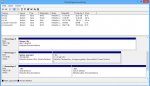
Ich lasse die Festplatte gerade über Testdisk analysieren (65%) und werde dann Screenshots hier posten.
Könntet ihr mir vllt. sagen, welche Screenshots ihr genau braucht?
Ganz großes Danke im Vorraus!





